از طریق منوی جستجو مطلب مورد نظر خود در وبلاگ را به سرعت پیدا کنید
چگونه در 5 مرحله وب سایت خود را از جوملا به وردپرس منتقل کنیم
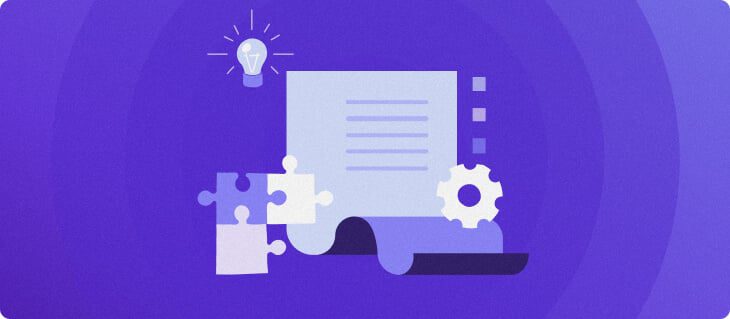
سرفصلهای مطلب
با وب سایت import کاربران دیگر پلتفرمها میتوانند به سیستم مدیریت محتوای وردپرس (CMS) مهاجرت کرده و بدون شروع از صفر یک سایت جدید بسازند.
متأسفانه، این ویژگی داخلی از جوملا پشتیبانی نمیکند و همین امر باعث میشود کاربران جوملا این حرکت را با مشکل مواجه کنند.
اما نگران نباشید – یک راه حل سریع و آسان وجود دارد. این مقاله یک پنج مرحله را به شما نشان می دهد process برای انتقال یک وب سایت جوملا موجود به وردپرس خود میزبان. بعلاوه، ما نکات و ترفندهایی را در نظر گرفته ایم روی پس از راه اندازی سایت وردپرس خود چه کاری باید انجام دهید.
چرا از جوملا به وردپرس مهاجرت کنیم؟
هر دو جوملا و وردپرس سیستم های مدیریت محتوا برای ساخت وب سایت هستند. با این حال، هر کدام دارای مزایا و ویژگی هایی هستند که آنها را برای کاربران خاصی مناسب تر می کند.
جوملا در ابتدا برای ساخت پورتال های وب با ویژگی های مدیریت و کنترل کاربر بومی در نظر گرفته شده بود. گفته می شود، بسیاری از کاربران به لطف آن، انواع دیگری از سایت ها را با آن ساخته اند 5900+ پسوندها.

با این حال، بسیاری از جوملا به دلیل رابط کاربری آن که به ویژه برای مبتدیان کار دشواری است، انتقاد می کنند.
از سوی دیگر، وردپرس محبوبترین سیستم مدیریت محتوا و قدرتمند است بر فراز 40% از تمام وب سایت ها. این تعجب آور نیست و بعداً دلیل آن را توضیح خواهیم داد. برای مقایسه، سهم جوملا در بازار است دور و بر 1.9٪ و به تدریج در حال کاهش است.
در زیر برخی از مزایای وردپرس نسبت به جوملا آورده شده است:
- مبتدی دوستی. در مقایسه با جوملا، داشبورد مدیریت راحت تر است. ساخت وب سایت روی وردپرس به مهارت های توسعه وب نیاز ندارد، اگرچه یادگیری اصول اولیه قطعا می تواند کمک کننده باشد.
- هزاران گزینه سفارشی سازی وردپرس تمام شده است 58800+ افزونه های وردپرس کاربران می توانند از کتابخانه رسمی نصب کنند. به علاوه، بسیاری دیگر در دسترس هستند روی بازارهای شخص ثالث
- قابلیت های وبلاگ نویسی اگرچه جوملا دارای ویژگی های مدیریت محتوا است، اما آنها برای وبلاگ ها قوی ترین نیستند. مثلا جدا نداره page برای پست های وبلاگ تایپ کنید، و هیچ سیستم طبقه بندی برای دسته بندی یا برچسب گذاری محتوا وجود ندارد.
- جامعه فعال وب سایت ها و انجمن های زیادی برای موضوعات مرتبط با وردپرس اختصاص داده شده اند. همچنین می توانید با هزاران متخصص در انجمن های رسمی مشورت کنید.


اگر مزایای بالا برای شما مفید است، سایت جوملا خود را به وردپرس منتقل کنید. آموزش زیر مهاجرت را توضیح می دهد process.
با این حال، یک دلیل دیگر وجود دارد که چرا مردم تصمیم می گیرند به وردپرس تغییر کنند. اگر از عملکرد وب سایت جوملا خود راضی نیستید، قبل از حرکت مطمئن شوید که این CMS برای شما خوب کار نمی کند.
ابتدا برنامه میزبانی یا حتی ارائه دهنده خود را تغییر دهید. به عنوان مثال، میزبانی وب برای سایت های جوملا وجود دارد که سرورها و منابعی را ارائه می دهد که به طور خاص برای این سیستم مدیریت محتوا بهینه شده اند. در نتیجه سایت شما سریعتر کار می کند.
آماده شدن برای مهاجرت از جوملا به وردپرس
سه مورد زیر را برای مهاجرت از جوملا به وردپرس آماده کنید:
- میزبانی وب. این سرویس مسئول تامین انرژی یک وب سایت است. یک ارائه دهنده میزبانی با زمان آپدیت بالا، عملکرد قابل اعتماد، ارزش عالی نسبت به قیمت و کنترل پنل کاربر پسند انتخاب کنید.
- نصب وردپرس. از وب مطمئن شوید host یک دکمه با یک کلیک برای نصب وردپرس ارائه می دهد. به این ترتیب، نیازی نیست که نرم افزار را به صورت دستی روی سرور آپلود کنید. برنامه های میزبانی وب وردپرس ما شامل این ویژگی و بسیاری دیگر از ابزارهای بهینه شده وردپرس است.
- دسترسی به دامنه ای که از آن استفاده می کنید روی وب سایت جوملا وارد حساب ثبت کننده دامنه خود شوید و آن را پیدا کنید page برای مدیریت تنظیمات دامنه شما بعداً باید آنها را پیکربندی کنید تا دامنه به سایت جدید وردپرس اشاره کند.
پس از راه اندازی یک حساب میزبانی وب و نصب وردپرس، اجازه دهید مهاجرت را ادامه دهیم.
روش انتقال سایت جوملا به وردپرس در 5 مرحله
برای انتقال از جوملا به وردپرس این پنج مرحله را دنبال کنید:
1. افزونه FG Joomla to WordPress را تنظیم کنید
از آنجایی که وردپرس به صورت بومی از مهاجرت جوملا پشتیبانی نمی کند، برای فعال کردن این ویژگی یک افزونه ضروری است.
FG جوملا به وردپرس یک گزینه محبوب فریمیوم برای این کار است. نسخه رایگان از جوملا پشتیبانی می کند 1.5 تا 3.9، در حالی که نسخه برتر با جوملا سازگار است 1.0. برای اطمینان از انتقال موفقیت آمیز، حتما نسخه جوملا فعلی خود را بررسی کنید.


برای نصب افزونه، داشبورد وردپرس را باز کرده و به قسمت زیر بروید پلاگین ها برگه → جدید اضافه کن. سپس تایپ کنید FG جوملا به وردپرس در نوار جستجو روی حق


کلیک الآن نصب کن، سپس فعال کنید آی تی.
اگر نصب کار نمی کند، راهنمای نصب افزونه وردپرس ما را برای روش های جایگزین بررسی کنید.
در حالی که به مرحله بعد ادامه می دهید، تب وردپرس را باز نگه دارید.
2. پارامترهای پایگاه داده جوملا را پیدا کنید
اکنون، ما می خواهیم پارامترهای پایگاه داده جوملا را پیدا کنیم. بدون آنها، CMS اجازه راه اندازی افزونه FG Joomla to WordPress را نمی دهد import process.
برای یافتن جزئیات پایگاه داده جوملا، وارد داشبورد جوملا شوید و کلیک کنید سیستم روی بالاترین منو انتخاب کنید پیکربندی جهانی.


حرکت به سرور برگه در سمت راست بخشی به نام وجود دارد تنظیمات پایگاه داده، جایی که جزئیات پایگاه داده جوملا در آن قرار دارد. توجه داشته باشید میزبان، نام کاربری پایگاه داده، رمز پایگاه داده، نام پایگاه داده، و پیشوند جداول پایگاه داده.
فعلاً تب جوملا را باز نگه دارید یا محتوای این فیلدها را در جای دیگری کپی کنید.
مهم! اگر پایگاه داده جوملا شما باشد روی یک وب متفاوت host به جای سایت وردپرس، ممکن است به یک اتصال پایگاه داده MySQL از راه دور نیاز داشته باشید.
3. محتوای جوملا را به وب سایت وردپرس خود منتقل کنید
مرحله بعدی بازگشت به تب داشبورد وردپرس و شروع مهاجرت است process.
ابتدا به ابزار → وارد کردن. با فعال شدن افزونه وردپرس، جوملا (FG) اکنون گزینه باید در دسترس باشد. انتخاب کنید Importer را اجرا کنید.


شما به مهاجرت بخش، جایی که میتوانید روش مدیریت این افزونه با محتوای جوملا را که وارد میکند، پیکربندی کنید.
در بالا، کاربران می توانند انتخاب کنند که آیا محتوای وردپرس خود را قبل از مهاجرت به سایت جوملا حذف کنند یا خیر. آنها همچنین می توانند بعداً برای راه اندازی مجدد به این بخش بازگردند import از ابتدا و حذف محتوای تازه منتقل شده آنها.


توصیه می کنیم هر محتوای موجود را حذف کنید، حتی اگر وب سایت جدید باشد. ممکن است نخواهید از صفحات نمونه ایجاد شده در هنگام نصب وردپرس استفاده کنید.
برای شروع حذف، دکمه را فشار دهید محتوای خالی وردپرس دکمه. اگر process موفق است، پایگاه داده وردپرس بخش به شکل زیر خواهد بود:


اکنون به پایین اسکرول کنید پارامترهای وب سایت جوملا بخش. در اینجا آدرس وب سایت جوملا موجود را وارد کرده و یکی از سه روش انتقال داده را انتخاب کنید – HTTP، FTP، یا سیستم فایل.


برای این آموزش استفاده خواهیم کرد HTTP – گزینه پیش فرض
مهم! اگر می خواهید استفاده کنید FTP، شما به پارامترهای FTP برای وب سایت جوملا نیاز دارید. را سیستم فایل انتقال سریع تری را ارائه می دهد، اما تنها در صورتی در دسترس است که وب سایت های وردپرس و جوملا باشند روی همان وب host. برای این روش، حتما نام دایرکتوری پایه جوملا را پیدا کنید.
کلیک اتصال رسانه را تست کنید برای بررسی مشکلات احتمالی در طول import process. اگر مشکلی وجود نداشته باشد، یک پیام موفقیت آمیز مانند زیر ظاهر می شود:


به پایین حرکت کنید پارامترهای پایگاه داده جوملا بخش. این جایی است که شما از آن استفاده خواهید کرد میزبان، نام پایگاه داده، نام کاربری پایگاه داده، رمز پایگاه داده، و پیشوند جداول پایگاه داده مقادیر مربوط به مرحله قبل
اعتبارنامه را از جوملا در فیلدهای مربوطه در اینجا قرار دهید، اما آن را رها کنید بندر همانطور که هست


کلیک اتصال پایگاه داده را تست کنید برای بررسی اینکه آیا پارامترها کار می کنند. پیامی ظاهر می شود که می گوید اتصال با موفقیت انجام شد. اگر خطایی رخ داد، به پایین بروید ورود به سیستم بخش را ببینید که چه چیزی باعث آن شده است.


بخش بعدی نام دارد رفتار – اخلاق. در اینجا، کاربران انواع محتوا و داده ها را انتخاب می کنند import به وب سایت جدید وردپرس خود. در زیر توضیح مختصری در مورد هر تنظیمات آورده شده است:
- وارد کردن متن درونی در جوملا، introtext یک قطعه کوتاه است که به بازدیدکنندگان یک پیش نمایش از یک مقاله ارائه می دهد، همانطور که می بینید. روی دسته بندی وبلاگ page. انتخاب کنید که آیا آن را به عنوان گزیده منتقل کنید، آن را با محتوای کامل ترکیب کنید یا هر دو.
- وارد کردن پست های بایگانی شده کاربران می توانند انتخاب کنند که آنها را منتقل نکنند یا آنها را به عنوان پیش نویس یا پست منتشر شده منتقل نکنند.
- رسانه ها. به راحتی می توانید از این بخش رد شوید یا فایل های خاصی را برای سرعت بخشیدن به مهاجرت انتخاب کنید process. کاربران می توانند import محتوای تصویر برجسته یا فایل های رسانه ای ذخیره شده در منابع خارجی. همچنین در صورت بزرگ بودن فایلها، میتوان مدت زمان مدیا را افزایش داد.
- فراکلیدواژه ها. انتخاب کنید که آیا import کلمات کلیدی متا که برای سئو به عنوان برچسب استفاده می شوند روی سایت وردپرس
- صفحات ایجاد کنید. به جای پست های وبلاگ، پست های جوملا را به عنوان صفحات وردپرس منتقل کنید.


هنگامی که همه چیز خوب به نظر می رسد، کلیک کنید تنظیمات را ذخیره کن، سپس شروع / از سرگیری import.
مدت زمان انتقال جوملا به وردپرس بستگی دارد روی اندازه وب سایت حتما تا پیام صبر کنید واردات تکمیل شد ظاهر می شود و نوار پیشرفت در است 100%.


از آنجا، به صفحات، پست ها و فایل های رسانه ای وارد شده نگاهی بیندازید. مطمئن شوید که تمام محتوای جوملا با موفقیت به سایت جدید وردپرس راه یافته است.
4. پیوندهای داخلی را اصلاح کنید
در این مرحله ممکن است متوجه شوید که لینک های داخلی در صفحات یا پست ها ممکن است کار نکنند. برای رفع این مشکل، به ابزار → وارد کردن و انتخاب کنید Importer را اجرا کنید زیر جوملا (FG).
بعد، به پایین ترین قسمت بروید بعد از هجرت بخش و کلیک کنید پیوندهای داخلی را اصلاح کنید دکمه. پس از اتمام، صفحات یا پست های سایت وردپرس را بررسی کنید تا ببینید آیا لینک های داخلی اکنون به URL های صحیح اشاره می کنند یا خیر.


اکنون که انتقال به پایان رسیده است، با خیال راحت افزونه FG Joomla به WordPress را غیرفعال کنید.
5. دامنه را به سایت وردپرس خود نشان دهید
آخرین مرحله این است که نام دامنه سایت قبلی جوملا را به وب سایت جدید وردپرس شما نشان دهید.
مهم! امکان خرید دامنه متفاوتی برای سایت جدید وجود دارد، اما ما آن را توصیه نمی کنیم. اگر وب سایت برای مدتی فعال بوده و ترافیک کمی داشته باشد، تغییر نام دامنه می تواند منجر به مشکلات سئو و تجربه کاربر شود.
خوشبختانه، نشان دادن نام دامنه به یک وب سایت جدید آسان است. راهنمای ما دو روش مختلف برای انجام این کار را به شما نشان می دهد – تغییر سرورهای نام دامنه و اصلاح رکوردهای A آن.
به خاطر داشته باشید که اعمال تغییرات ممکن است به دلیل انتشار DNS تا 24 ساعت طول بکشد.
به غیر از آن، ممکن است مجبور شوید نام دامنه را نیز تغییر دهید روی سایت وردپرس شما در تنظیمات عمومی.


پس از مهاجرت از جوملا به وردپرس چه باید کرد؟
اکنون که سایت جوملا را به وردپرس منتقل کرده ایم، می توانیم شروع به ساخت وب سایت جدید کنیم. توصیه می کنیم قبل از انجام هر کار دیگری با مراحل زیر شروع کنید.
یک ساختار پیوند ثابت را انتخاب کنید
انتخاب ساختار پیوند دائمی مناسب یکی از ضروری ترین مراحل راه اندازی یک وب سایت جدید وردپرس است.
پیوندهای دائمی URL های دائمی هستند که کاربران و موتورهای جستجو را به صفحات وب و پست های شما هدایت می کنند. همانطور که از نام آنها پیداست، آنها باید بدون تغییر باقی بمانند.
وردپرس دارای شش ساختار پیوند ثابت برای انتخاب است که می توانید با رفتن به آن ها را ببینید تنظیمات → پیوندهای ثابت از داشبورد


به طور پیش فرض، وردپرس از جلگه ساختاری که شامل اسلاگ مبتنی بر ID است example.com/?p=123. در حالی که به تمایز یکی کمک می کند page از طرف دیگر، به بازدیدکنندگان بالقوه نمیگوید چه اطلاعاتی را باید انتظار داشته باشند، و باعث میشود آن را کمتر فریبنده کنند.
به همین دلیل، بهتر است از آن استفاده کنید نام پست ساختار پیوند ثابت هنگام ایجاد یک جدید page یا پست، وردپرس یک URL مبتنی بر اسلاگ ایجاد می کند روی عنوان آن همچنین امکان تغییر هر کدام وجود دارد pageبعداً حلزون حرکت می کند روی اگر درست به نظر نمی رسد
همانطور که گوگل ترجیح می دهد این ساختار نیز سئو دوستانه ترین است آدرس های اینترنتی کوتاه و ساده.
با این حال، اگر صاحب یک وب سایت خبری هستید، شاید بهتر باشد از ساختار پیوند ثابت مبتنی بر تاریخ برای نشان دادن تاریخ انتشار استفاده کنید. همچنین می توانید یک قالب سفارشی برای نمایش آن ایجاد کنید page یا دسته پست
پس از انتخاب ساختار پیوند ثابت، به پایین بروید و کلیک کنید ذخیره تغییرات.
لینک های شکسته را بررسی کنید
این احتمال وجود دارد که برخی از پیوندها پس از مهاجرت از جوملا به وردپرس و تغییر ساختار پیوند دائمی شکسته شوند. برای اطمینان از اینکه بازدیدکنندگان به صفحات مناسب میرسند، یافتن این پیوندها و تعمیر پیوندهای دائمی خراب بسیار مهم است.
برای شروع، توصیه می کنیم از یک افزونه وردپرس مانند استفاده کنید جستجوگر لینک شکسته. این افزونه رایگان لینک های مرده را اسکن می کند روی وب سایت و ویژگی های الف page تا شما آنها را ویرایش کنید روی همزمان.
روش دیگر استفاده از ابزار ممیزی SEO مانند کنسول جستجوی گوگل، که می تواند نشان دهد کدام صفحات دارای خطاهای 404 Page Not Found هستند.


تغییر مسیرها را تنظیم کنید
پس از یافتن لینک های شکسته، ممکن است نیاز باشد که تغییر مسیرهایی را برای هدایت کاربران به URL های جدید تنظیم کنید. یکی از راه های انجام این کار استفاده از افزونه وردپرس است تغییر مسیر، که می تواند 301 ریدایرکت را مدیریت کند و وب سایت را برای هر گونه خطای 404 کنترل کند.
برای هاستینگer کاربران، امکان ایجاد تغییر مسیر وجود دارد روی hPanel. در حساب میزبانی داشبورد، به دامنه ها بخش و انتخاب کنید تغییر مسیرها.


در اینجا، مسیر URL اصلی را در قسمت وارد کنید تغییر مسیر فیلد و URL یا آدرس IP جدید در تغییر مسیر به. کلیک ایجاد کردن. چند دقیقه صبر کنید تا تغییرات اعمال شوند.


یک قالب وردپرس نصب کنید
را کتابخانه رسمی دارای هزاران قالب وردپرس رایگان برای انواع مختلف وب سایت ها، از وبلاگ ها و فروشگاه های آنلاین، تا نمونه کارها.


اگر برای یافتن طراحی مناسب به کمک نیاز دارید، بهترین تم های رایگان وردپرس را بررسی کنید. ما این انتخاب ها را بر اساس انتخاب کرده ایم روی رتبه بندی، محبوبیت، و ویژگی های برجسته آنها.
از طرف دیگر، به دنبال تم های ممتاز باشید روی بازارهایی مانند جنگل تم و هیولا الگو. در حالی که آنها با برچسب قیمت عرضه می شوند، معمولاً از طریق چت زنده، ایمیل یا تلفن پشتیبانی مشتری را ارائه می دهند و دارای اسناد گسترده هستند.
اگر میخواهید یک وبسایت با ظاهر منحصربهفرد داشته باشید، یک توسعهدهنده را برای ایجاد یک تم سفارشی در نظر بگیرید.
افزونه های وردپرس را نصب کنید
گام بعدی نصب افزونه هایی برای بهبود وب سایت وردپرسی شماست. در اینجا برخی از بهترین توصیه های افزونه ما آمده است:
- Yoast SEO. یک افزونه محبوب برای بهینه سازی شما روی-page محتوا برای موتورهای جستجو
- آهنگساز ویژوال. کشیدن و رها کردن page افزونه سازنده که سفارشی سازی وب سایت را بسیار آسان می کند.
- ووکامرس. عالیه برای افرادی که می خواهند یک فروشگاه آنلاین راه اندازی کنند یا پرداخت را فعال کنند روی وب سایت آنها
- مجموع کش W3. یک افزونه کش و بارگذاری تنبل برای افزایش سرعت وب سایت.
- فرم تماس 7. از آن استفاده کنید برای ایجاد فرم های تماس برای بازدیدکنندگان برای پر کردن.
- Sleeknote. یک افزونه بازشو برای ثبت نام افراد در خبرنامه ها یا کمپین های بازاریابی.
- MonsterInsights. آی تی وب سایت وردپرس شما را با Google Analytics ادغام می کند تا عملکرد وب سایت را اندازه گیری کند.
طراحی وب سایت را سفارشی کنید
در نهایت، تمرکز را فراموش نکنید روی طراحی وب سایت. یک وب سایت زیبا و کاربر پسند می تواند اولین تاثیر خوبی از خود به جای بگذارد روی بازدیدکنندگان و مشتریان بالقوه
در اینجا چند نکته وجود دارد روی طراحی وب سایت:
- جستجو برای مراجع طراحی وب سایت اگر نمی دانید از کجا شروع کنید، به دنبال وب سایت های مشابه بگردید و از آنها به عنوان الهام بخش استفاده کنید. پلتفرم هایی مانند Awwwards همچنین می تواند ایده های زیادی را ارائه دهد.
- تمرکز روی طراحی موبایل اول کاربران گوشی های هوشمند در حال حاضر تسلط بر ترافیک اینترنت. بنابراین، ناتوانی در تبدیل سایت شما به موبایلپسند میتواند منجر به از دست دادن قابل توجه بازدیدکنندگان بالقوه شود.
- آن را ساده نگه دارید. از بهم ریختن چیدمان با عناصر زیاد خودداری کنید. این خوانایی وب سایت شما را بهبود می بخشد و سرعت بارگذاری آن را افزایش می دهد.
- HTML و CSS را یاد بگیرید. در حالی که این یک الزام نیست، دانستن اصول برنامه نویسی می تواند به بهبود طراحی وب سایت شما کمک کند.
نکته حرفه ای
اگر در حال حاضر از وردپرس استفاده می کنید و به سادگی می خواهید یک سایت را به آن منتقل کنید هاستینگer، ما یک تیم مهاجرت داریم که می تواند در این زمینه به شما کمک کند، فقط باید یک درخواست برای ما ارسال کنید.
نتیجه
در این مقاله روش مهاجرت سایت از جوملا به وردپرس به شما نشان داده شده است. استفاده از افزونه FG Joomla to WordPress، وارد کردن فایل ها و ایجاد یک وب سایت جدید باید بسیار ساده تر شود.
در اینجا خلاصه ای از مراحل مهاجرت یک سایت جوملا به وردپرس آورده شده است:
- افزونه FG Joomla to WordPress را نصب کنید.
- پارامترهای پایگاه داده جوملا را بیابید و کپی کنید.
- مهاجرت را آغاز کنید. محتوای موجود وردپرس را خالی کنید، یک مورد برگزیده را انتخاب کنید import روش، جزئیات پایگاه داده را وارد کنید و داده های جوملا را برای انتقال انتخاب کنید.
- پیوند داخلی بین صفحات را تغییر دهید.
- دامنه خود را از جوملا به وردپرس هدایت کنید.
پس از انتقال، ساختار پیوند ثابت را پیکربندی کنید، لینک های شکسته را بررسی کنید، تغییر مسیرها را راه اندازی کنید، یک تم وردپرس نصب کنید، چند افزونه راه اندازی کنید و طراحی وب سایت را سفارشی کنید.
اگر در مورد مهاجرت جوملا به وردپرس سوالی دارید process، برای گذاشتن کامنت در زیر راحت باشید.
مطالعه پیشنهادی
Wix به وردپرس
Squarespace به وردپرس
HTML به وردپرس
بلاگر به وردپرس
وردپرس را از زیر پوشه به روت منتقل کنید
سوالات متداول جوملا به وردپرس
پس از درک روش مهاجرت از جوملا به وردپرس، سوالات متداول زیر مطرح می شود.
چگونه یک سایت جوملا را صادر کنم؟
به export یک سایت جوملا، با استفاده از یک سرویس گیرنده FTP به سرور خود دسترسی پیدا کنید و دایرکتوری نصب را پیدا کنید. در مرحله بعد، یک آرشیو از تمام فایل هایی که با این وب سایت مرتبط هستند با فشرده سازی آنها در یک واحد ایجاد کنید zip فایل و ذخیره آن روی کامپیوتر شما.
آیا وردپرس از جوملا امن تر است؟
وردپرس و جوملا امنیت بالایی دارند. به طور کلی وردپرس به دلیل ویژگیهای داخلی آن مانند بهروزرسانی خودکار فایلهای اصلی، امنتر از جوملا است. با این حال، وردپرس همچنین اجازه می دهد تا افزونه ها و تم های شخص ثالث بدون بررسی قبلی در a اضافه شوند process، که می تواند منجر به آسیب پذیری شود.
آیا می توانم طراحی وب سایت خود را هنگام مهاجرت از جوملا به وردپرس حفظ کنم؟
بله، مهاجرت از جوملا به وردپرس می تواند در حالی انجام شود که بیشتر طراحی وب سایت شما حفظ شود. توجه به این نکته مهم است که تفاوتهای بین روش ساختار محتوا در جوملا در مقابل وردپرس به شما نیاز دارد تا تنظیماتی را انجام دهید تا موضوع به درستی نمایش داده شود.
لطفا در صورت وجود مشکل در متن یا مفهوم نبودن توضیحات، از طریق دکمه گزارش نوشتار یا درج نظر روی این مطلب ما را از جزییات مشکل مشاهده شده مطلع کنید تا به آن رسیدگی کنیم
زمان انتشار: 1402-12-30 13:39:04



